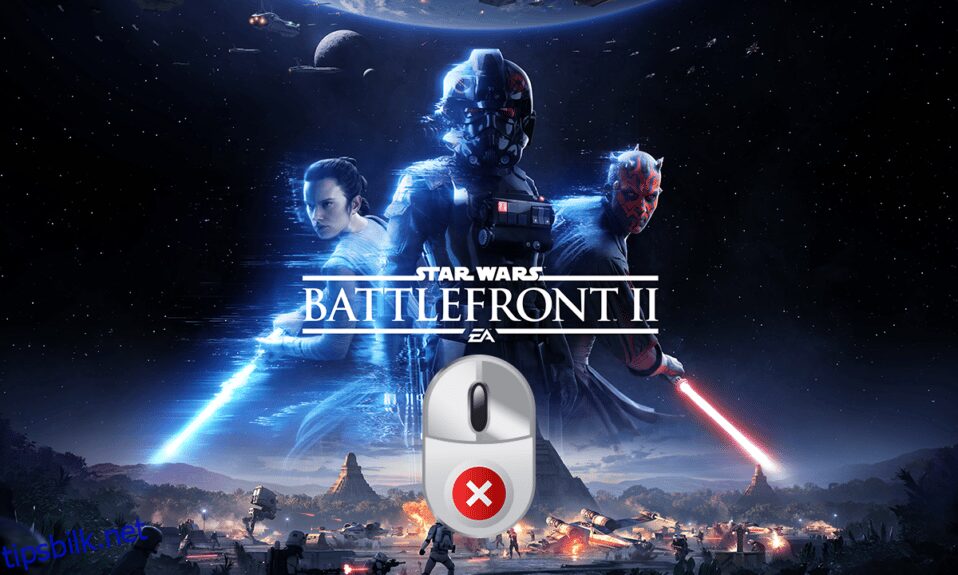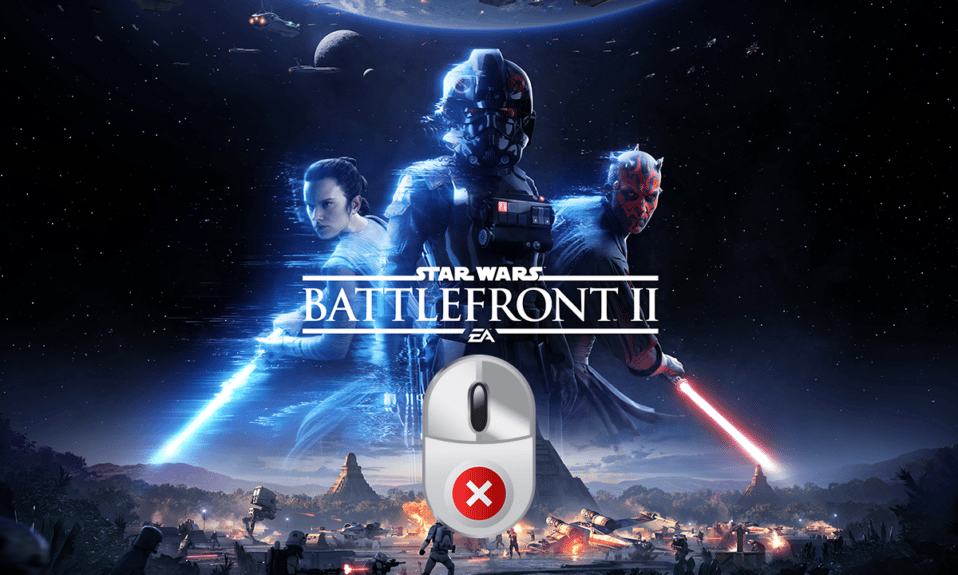
Enhver spillfan av Battlefront 2 vil føle ekstrem spenning hvis karakteren han spiller er i fare. Sammen med denne spenningen, forestill deg at musen ikke samarbeider med innsatsen din på grunn av problemet med Battlefront 2 markørfeil. En slik situasjon i spillet på grunn av at Battlefront 2-musen ikke fungerer er nok til å irritere enhver person, ikke sant? Du kan se markøren snurre på et punkt, eller du kan kanskje ikke velge noen funksjon i spillet på grunn av Battlefront 2-bevegelsesfeilen. Noen ganger kan problemet til og med øke til problemet med Battlefront 2-musepekeren som mangler i spillappen. Hvis du er i en situasjon der du har møtt lignende problemer, bør du vurdere å lese artikkelen. Artikkelen er en guide til å løse problemene med musen på Battlefront 2-spillet på spillappen.
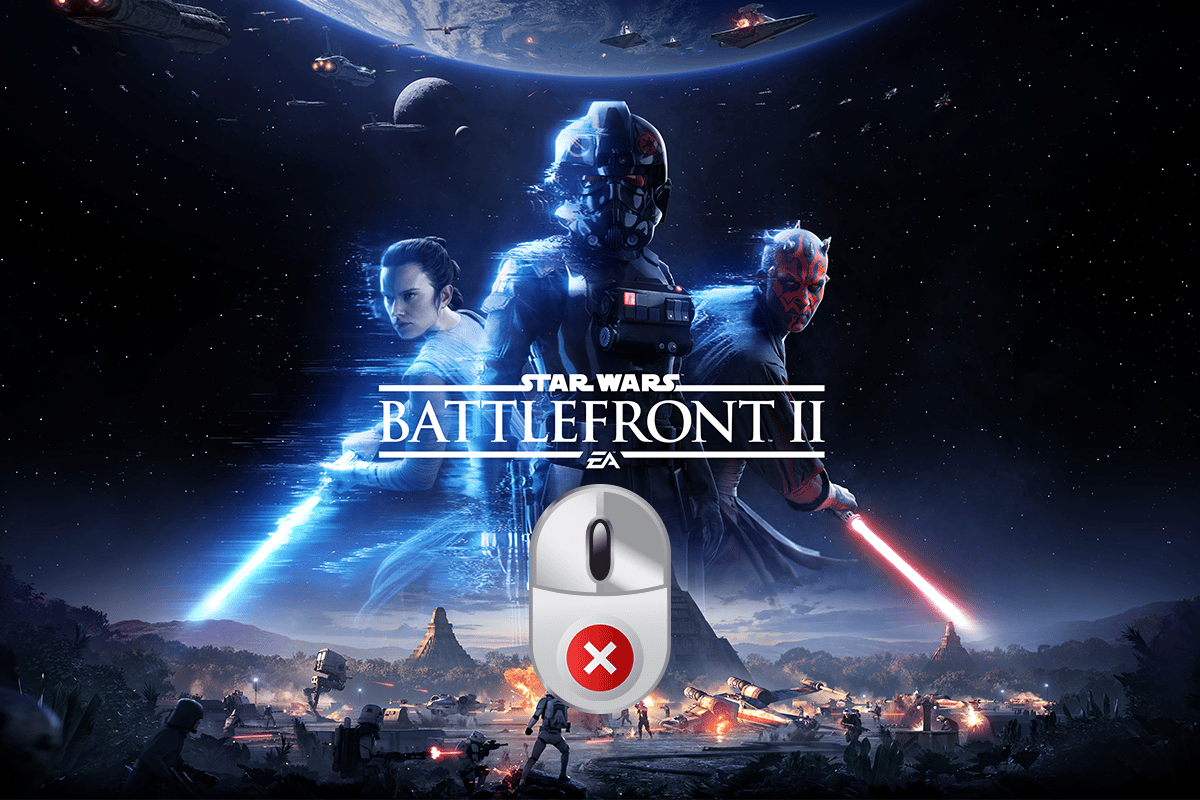
Innholdsfortegnelse
Slik fikser du Battlefront 2-mus som ikke fungerer i Windows 10
Årsakene til at musen kanskje ikke fungerer som den skal på Battlefront 2-spillet på spillappen er diskutert i denne delen.
-
Interferens fra programvareoverlegg – Hvis overleggsprogrammene forstyrrer Battlefront 2-spillet, kan det hende du har problemet.
-
Interferens fra løpende prosesser i bakgrunnen – Appene som kjører i bakgrunnen kan forstyrre deg når du bruker musen på Origin-appen for å spille Battlefront 2-spillet.
-
Korrupt spillfil- Problemet kan være forårsaket av den korrupte Battlefront 2-spillfilen eller på grunn av korrupte cache-filer. I tillegg, hvis det er spillfeil, kan det hende du ikke kan bruke musen på spillet.
-
Deaktiverte Origin-tjenester – Hvis Origin-tjenesten er deaktivert, kan det hende du ikke kan bruke musen på Battlefront 2-spillet.
-
Utdaterte Windows- og GPU-drivere – Utdaterte Windows- og grafikkdrivere på PC-en din kan være en årsak til at musen ikke fungerer.
-
Feil pekerkonfigurasjon – En feil pekerkonfigurasjon på PC-en din lar deg kanskje ikke bruke musen på spillet.
Metode 1: Grunnleggende feilsøkingsmetoder
Problemet med at Battlefront 2-musen ikke fungerer kan løses med enkle reparasjoner. Prøv derfor å implementere de grunnleggende feilsøkingsmetodene som er omtalt nedenfor for å fikse Battlefront 2 markørfeil på PC-en din.
1. Start PC-en på nytt
Hvis det er mindre feil på PC-en som musen kanskje ikke fungerer for på PC-en, kan du prøve å starte PC-en på nytt for å fikse feilene. Denne metoden vil hjelpe deg med å fjerne alle de midlertidig lagrede konfigurasjonene og reinitialisere parametrene knyttet til appen og spillet. Trykk på Windows-tasten, klikk på av/på-knappen på START-menyen, og klikk på alternativet Start på nytt i menyen for å starte PC-en på nytt.
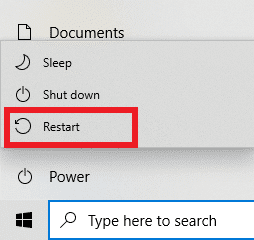
2. Deaktiver andre programmer som kjører i bakgrunnen
Hvis ulike apper kjører i bakgrunnen, kan det hende du ikke kan bruke Battlefront 2-spillet. Du kan bruke lenken som er gitt her for å deaktivere alle appene som kjører i bakgrunnen for å fikse problemet.
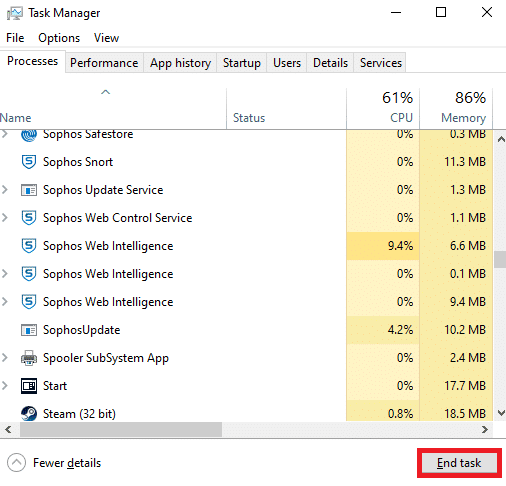
3. Oppdater Windows
Bruk av avanserte spillapper på en utdatert Windows støtter deg kanskje ikke i bruken av spillene, derfor må du oppdatere Windows på PC-en. Les artikkelen om hvordan du oppdaterer Windows på PC-en din ved å bruke koblingen her for å fikse problemet.
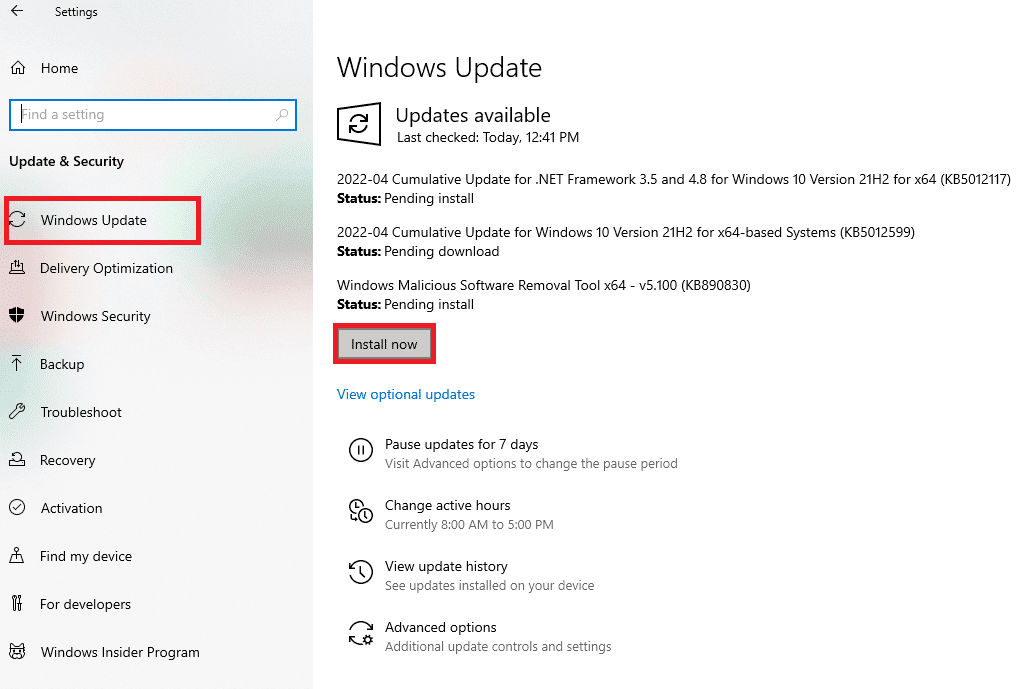
4. Oppdater driverne
Utdaterte drivere kan forårsake problemer med å bruke musen på spillet på spillappen. Avsnittet vil forklare metodene for å oppdatere driverne på PC-en for å fikse problemet.
4.1 Oppdater grafikkdriver: Siden Origin er en spillapp og Battlefront 2 er et spill, vil programmene kreve en oppdatert grafikkdriver for å bruke appen. Du kan bruke lenken som er gitt her for å oppdatere grafikkdriverne på PC-en din for å bruke spillappene uten problemer.
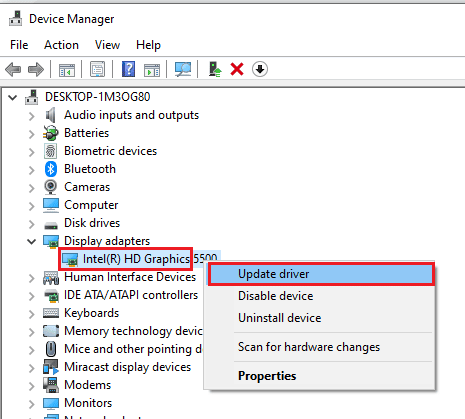
4.2 Oppdater musedrivere: Du må oppdatere driverne til musene og tastaturene for å fikse problemene med de eksterne enhetene for å bruke Battlefront 2-spillet. Bruk koblingene gitt her for å oppdatere musene og andre pekedrivere.
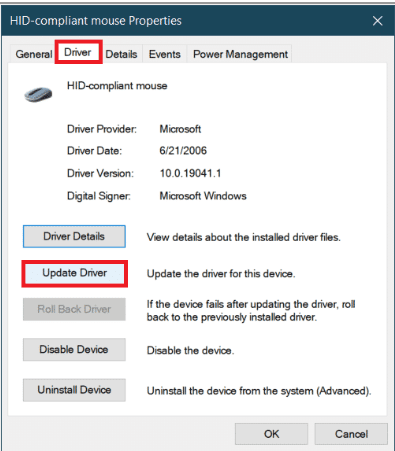
De grunnleggende feilsøkingsmetodene nedenfor vil hjelpe deg med å fikse problemet med Battlefront 2-musen som ikke fungerer ved å modifisere periferiutstyret.
5. Koble fra spillkontrollere
Hvis du har koblet til en joystick eller andre spillkontrollere for å bruke Battlefront 2-spillet på Origin-appen, kan du få problemer med å bruke musen. Du må koble fra alle joystickene eller spillkontrollerne som er koblet til PC-en for å fikse problemet. Hvis du har koblet til spillkontrolleren ved hjelp av en USB-port, kan du prøve å koble kontrolleren fra USB-porten. Alternativt kan du koble fra spillkontrollerne som er koblet til via Bluetooth ved å slå av Bluetooth-tilkoblingen på PC-en.

6. Fjern flere mus koblet til PC-en
Hvis det er flere mus på PC-en din, må du fjerne musen for å fikse problemet. Følg trinnene beskrevet i metoden for å fjerne flere mus ved å bruke lenken gitt her for å fikse problemet.
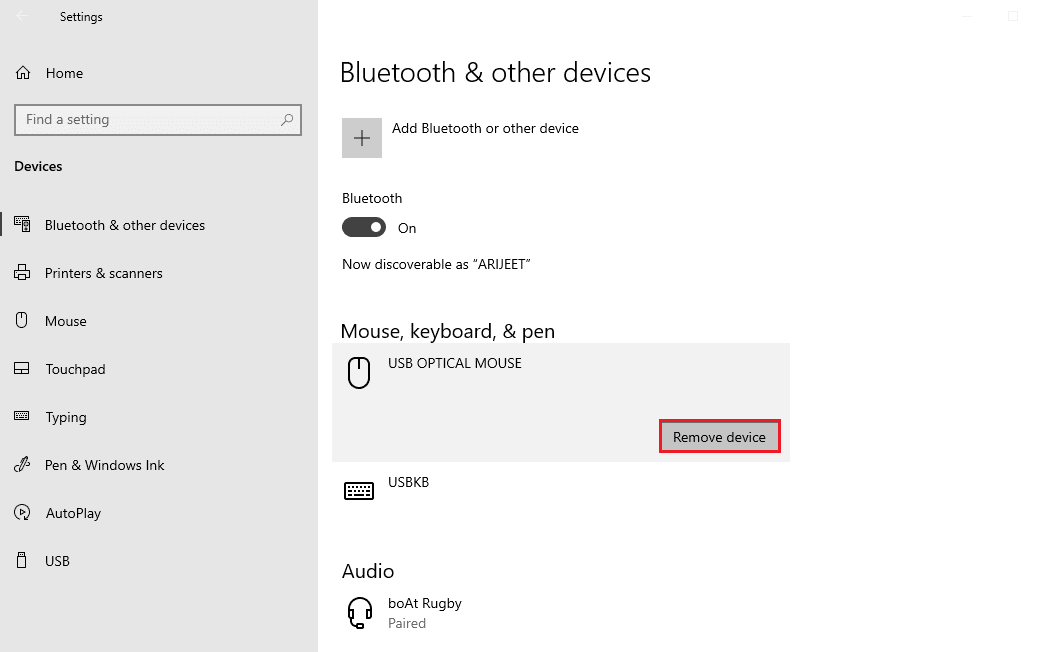
7. Koble musen til en annen USB-port: Du kan prøve å endre USB-porten for å koble til musen og deretter prøve å bruke musen til å bruke spillet. For å gjøre dette, kobler du bare musen fra USB-porttilkoblingen og kobler USB-en til en annen USB-port på PC-en.
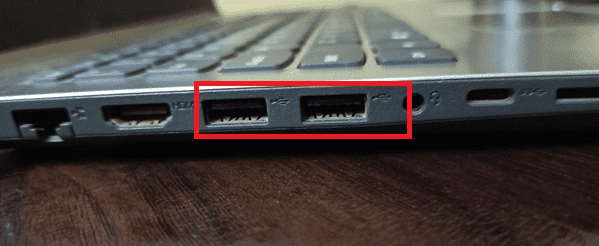
8. Fjern periferiutstyr: Hvis du har koblet eksterne enheter til PC-en som skriver, kan det hende at periferienhetene ikke lar deg ha riktig tilkobling med musen koblet til PC-en. Du må koble fra eller fjerne alle eksterne enheter som er koblet til PC-en ved å koble fra alle enhetene som er koblet til PC-en ved hjelp av de forskjellige portene for å fikse problemet med musen.
Metode 2: Slå av pekerakselerasjon
Som standard vil pekerakselerasjonsfunksjonen være aktivert på PC-en for å gi høyere presisjon til musepekeren. Du kan prøve å snu pekerakselerasjonen for å fikse problemet med at Battlefront 2-musen ikke fungerer på spillappen.
1. Trykk på Windows + I-tastene samtidig for å åpne innstillingene.
2. Klikk på Enhetsinnstillinger.
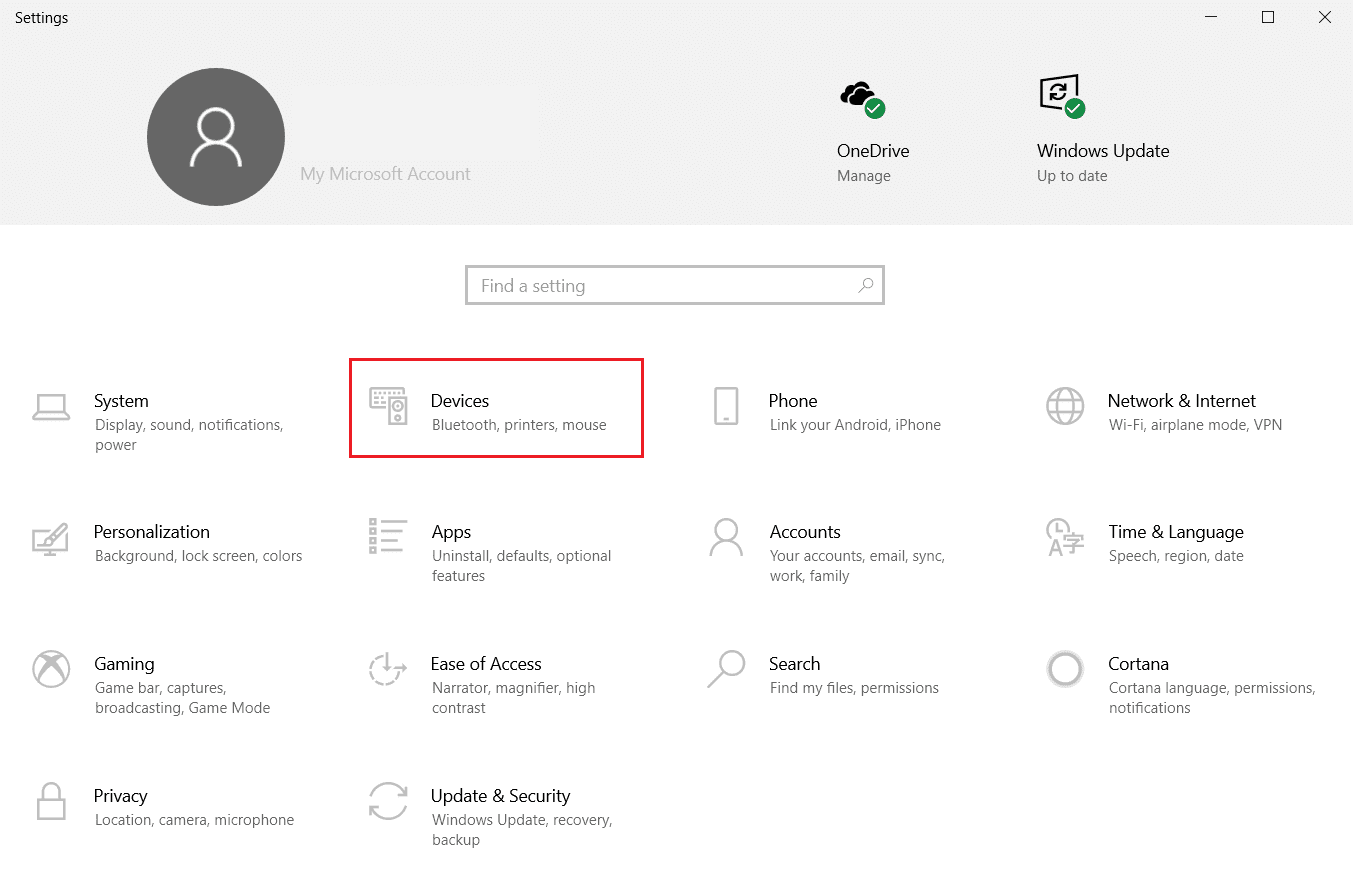
3. Klikk på fanen Mus i venstre rute i vinduet og klikk på alternativet Ekstra musealternativer for å slå av pekerakselerasjonen.
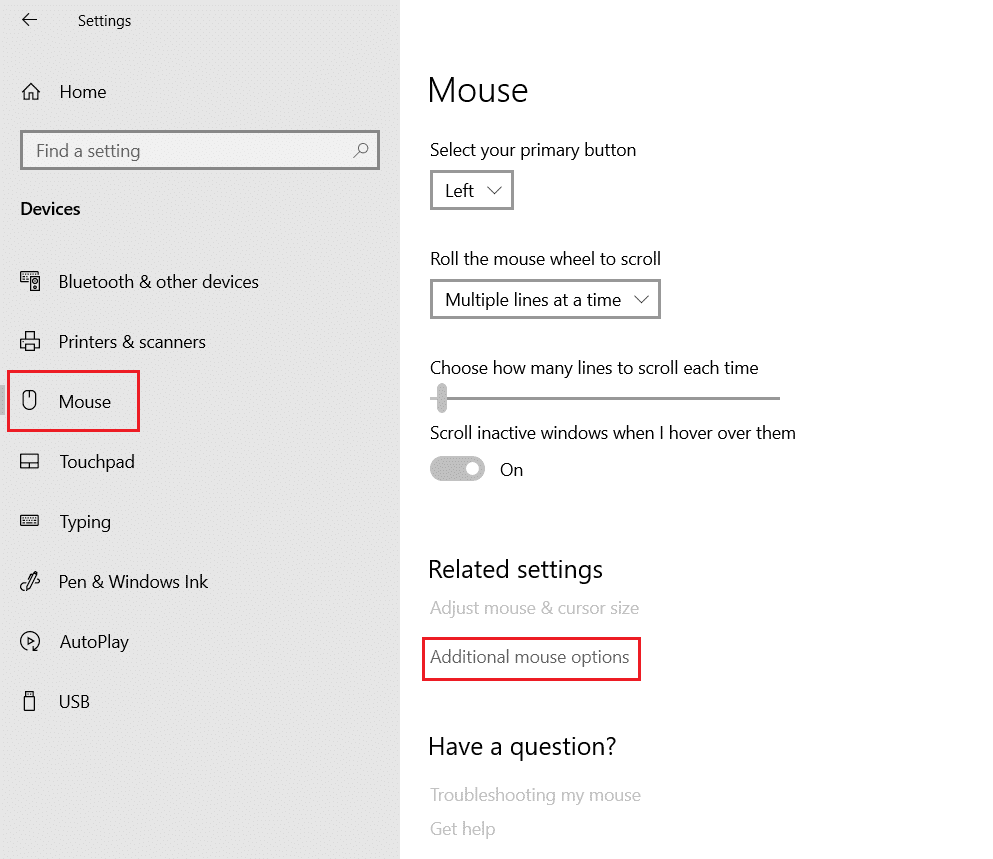
4. Naviger nå til fanen Pekeralternativer og fjern merket for alternativet Forbedre pekerpresisjon i delen Bevegelse.
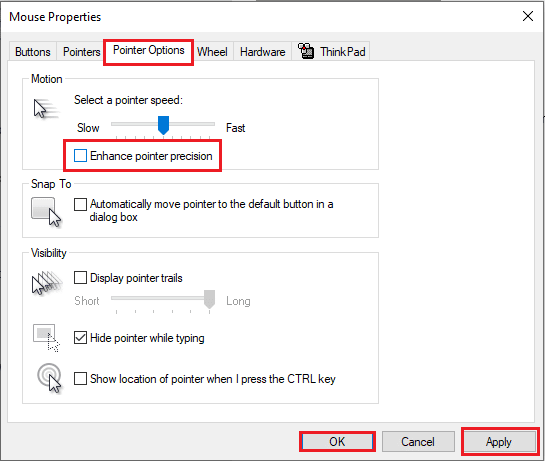
5. Til slutt klikker du på Bruk > OK for å lagre endringene.
Metode 3: Deaktiver overlegg
Det kan hende at de motstridende applikasjonene eller overleggene i andre lignende spillapper ikke lar deg bruke spillet, og du kan motta problemet med at Battlefront 2-musen ikke fungerer.
1. Deaktiver TeamViewer-appen
Battlefront 2 kan ikke eksistere sammen med TeamViewer-appen, og lar kanskje ikke musen jobbe med spillet hvis TeamViewer-appen kjører i bakgrunnen. Les artikkelen om hvordan du deaktiverer TeamViewer-appen på nettverket ditt.
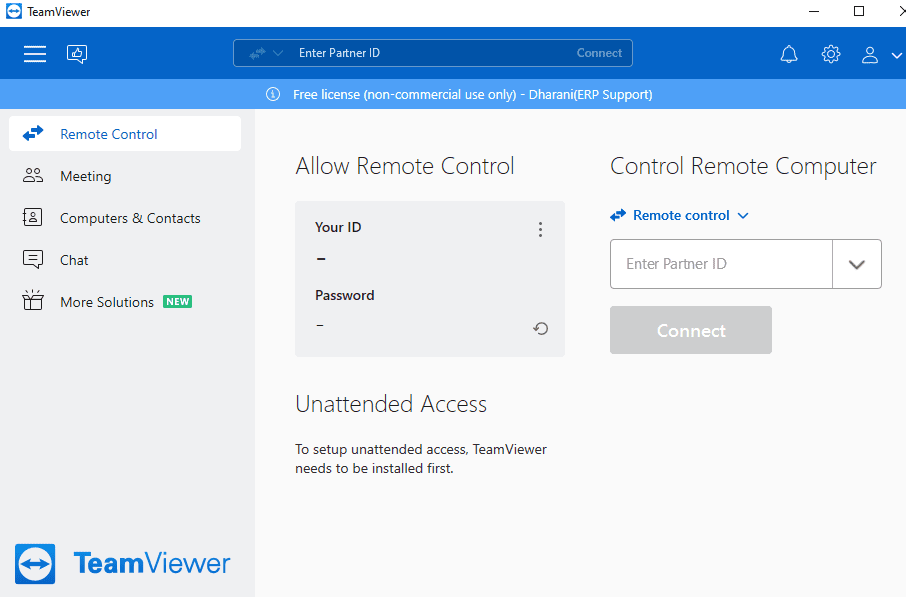
2. Deaktiver Xbox Game bar
Hvis du fortsatt ikke kan fikse problemet med at musen ikke fungerer på spillet, kan du prøve å deaktivere Windows-spilllinjen på PC-en for å løse problemet. Les artikkelen om hvordan du deaktiverer Windows-spilllinjen ved å bruke lenken her.

3. Deaktiver GeForce Experience Overlay
GeForce Experience-overlegget på PC-en din kan hindre deg i å bruke musen på Battlefront 2-spillet. Du kan deaktivere GeForce Experience-overlegget ved å bruke lenken som er gitt her og fikse problemet med musen.
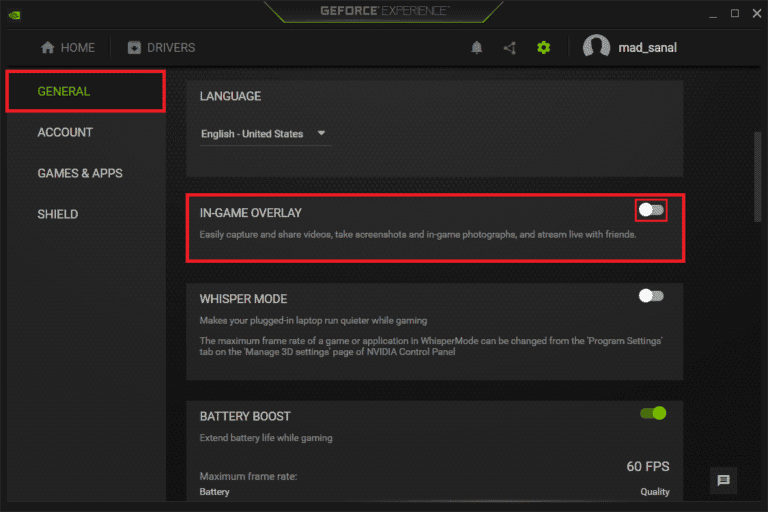
Metodene nedenfor vil diskutere alternativene for å deaktivere overlegget i spillappene for å fikse problemet med at Battlefront 2-musen ikke fungerer.
4. Deaktiver Discord Overlay
Hvis Discord-overlegget er aktivert på appen, kan du få problemer med å bruke musen på spillet, du må deaktivere Discord-overlegget. Les artikkelen om hvordan du deaktiverer Discord-overlegget for å fikse problemet med musen på Origin-appen.
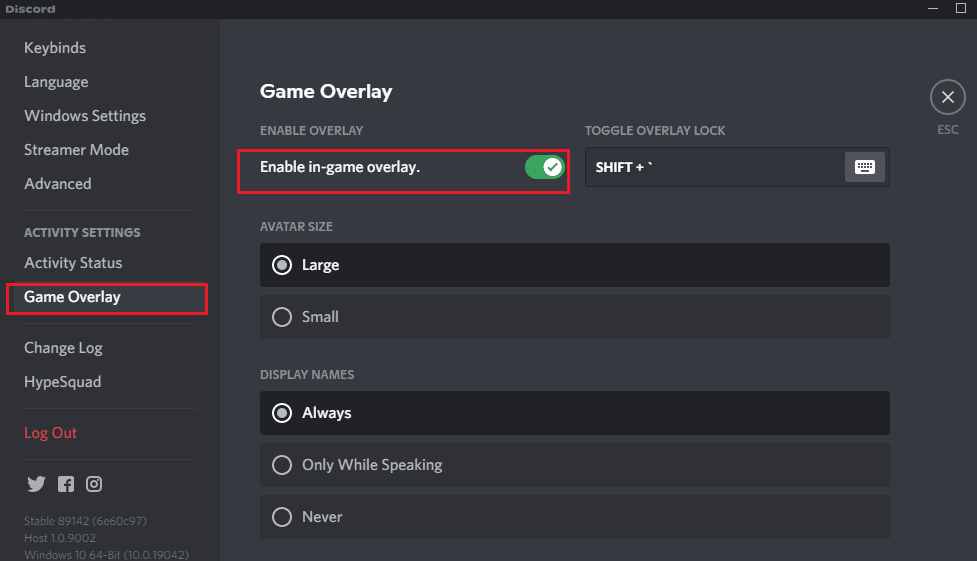
5. Deaktiver Origin Overlay
En av de urovekkende overleggsappene er Origin-overlegget, du må deaktivere Origin-overlegget for å fikse problemet. Bruk lenken gitt her og følg trinnene beskrevet i metoden for å deaktivere Origin-overlegget.
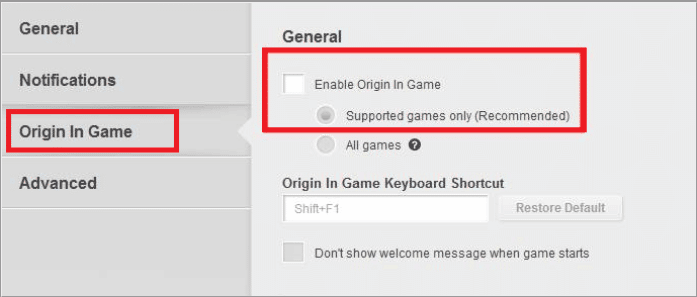
6. Deaktiver Steam Overlay
Overleggsalternativet i spillet i Steam-appen hjelper deg kanskje ikke med å bruke musen på Battlefront 2-spillet. Du må deaktivere Steam-overlegget for å fikse problemet med musen. Ved å bruke lenken som er gitt her, kan du vite metoden for å deaktivere Steam-overlegget.
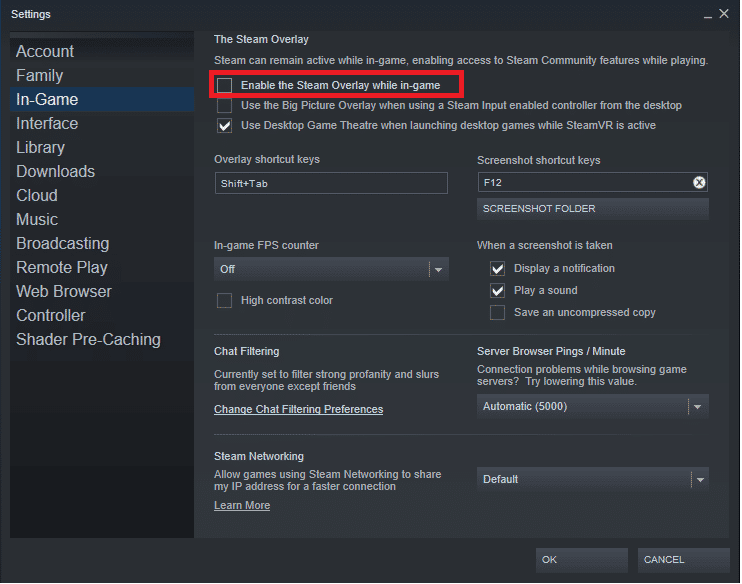
Metode 4: Endre innstillinger for spillstart
Problemene med Battlefront 2-spillet kan løses ved å følge metodene diskutert nedenfor. Følg metodene i delen for å fikse Battlefront 2-musen som ikke fungerer på PC-en.
1. Kjør Battlefront 2-spillet i Windowed Mode
Grensene på Battlefront 2-spillet kan utløse konflikter, og du kan kanskje ikke bruke de grunnleggende funksjonene. Prøv å bruke den kantløse modusen eller Windowed-modusen for å spille spillet på appen og sjekk om det fungerer bra. Følg guiden vår for å åpne Steam-spill i Windowed-modus og gjør det samme for Battlefront 2.
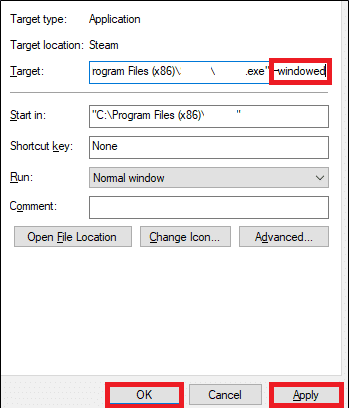
2. Kjør Battlefront 2 som administrator
Noen ganger kan det hende du ikke kan spille Battlefront 2-spillet siden det ikke er gitt administratorrettigheter. Følg metoden i lenken som er gitt her for å kjøre Battlefront 2-spillappen som administrator for å løse problemet.
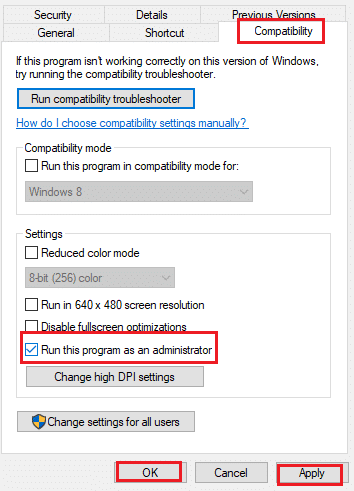
Metode 5: Endre opprinnelsesfiler
Problemene med Origin Client-appen kan være en årsak til at Battlefront 2-musen ikke fungerer på PC-en din. Du kan prøve å følge metodene gitt her for å fikse problemene i Origin Client-appen for å løse problemet.
1. Tøm Origin Cache
De korrupte cachefilene på spillet og spillappen kan føre til at Battlefront 2-musen ikke fungerer. Følg trinnene som er diskutert i metoden for å tømme hurtigbufferfilene i Origin-appen ved å bruke lenken gitt her.
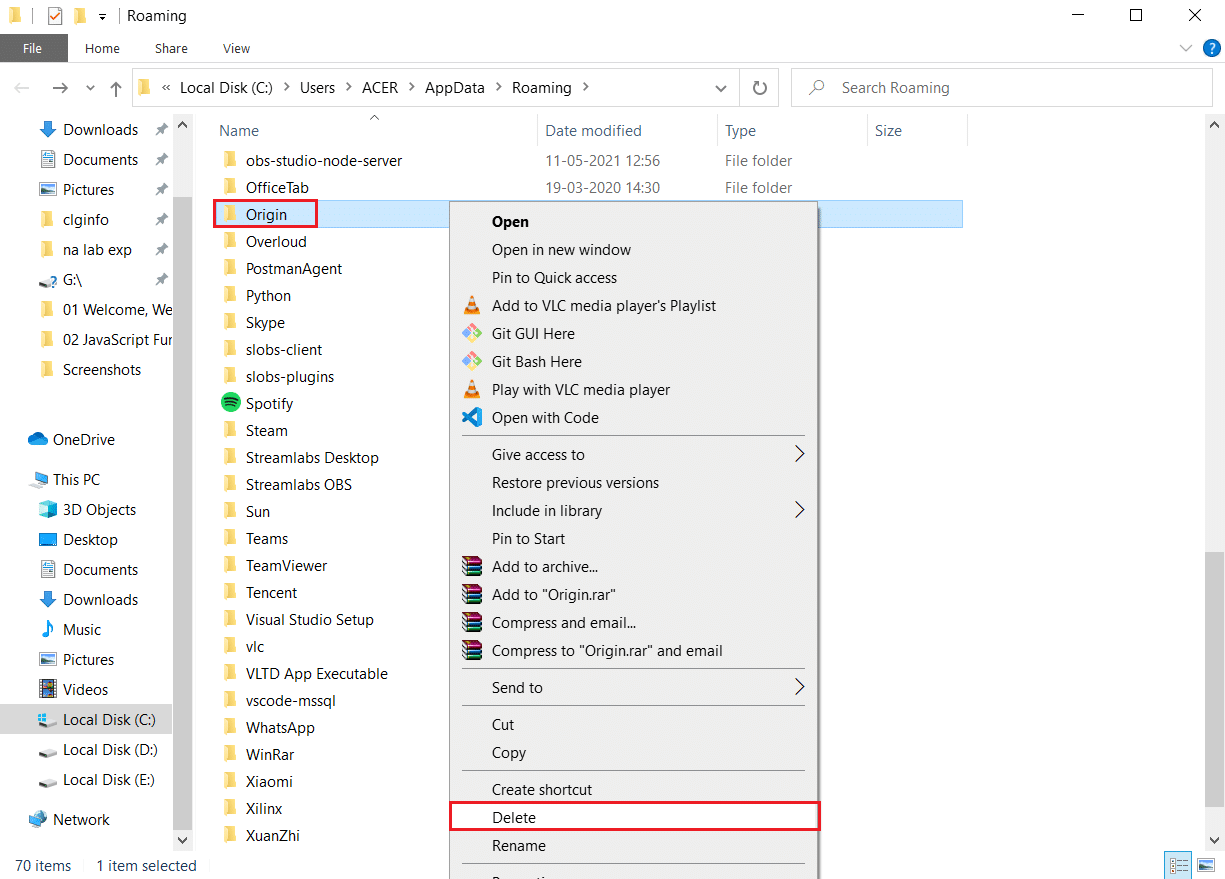
2. Kjør Origin Client som administrator
Prøv å kjøre Origin Client-appen med administratorrettigheter og sjekk om du kan bruke musen på riktig måte. Bruk koblingen gitt her for å kjøre Origin Client-appen som administrator for å fikse problemet.
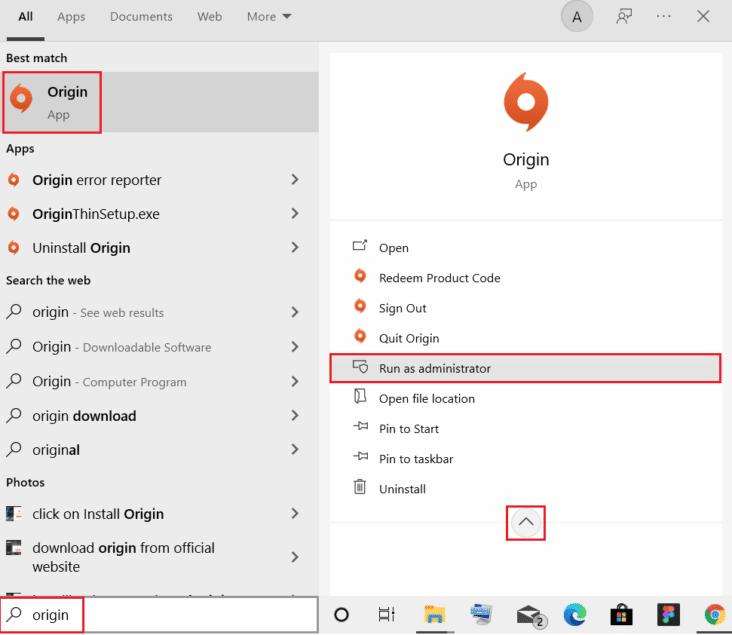
3. Deaktiver Origin Web Helper Service
Origin Web Helper Service forstyrrer Origin-appen og skaper mange spillproblemer. Du må deaktivere denne tjenesten for å fikse problemene med musen. Linken som er gitt her vil veilede deg om metoden for å deaktivere Origin Web Helper-tjenesten på din PC.
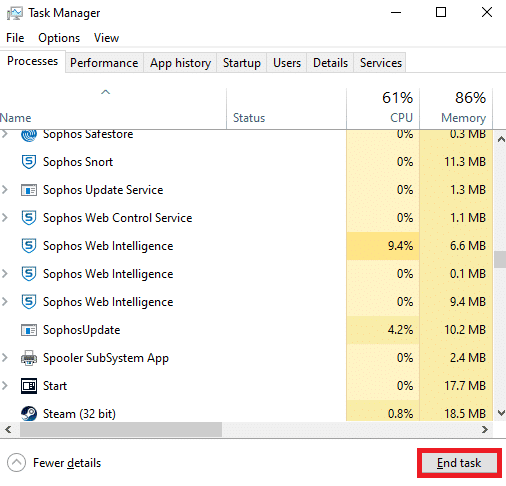
4. Aktiver Origin Service ved oppstart av Windows
Hvis de nødvendige tjenestene knyttet til Origin-appen er deaktivert ved oppstartstjenesten, kan det hende at Battlefront 2-musen ikke fungerer. Du må aktivere alle tjenestene for å fikse problemet.
1. Trykk på Windows-tasten, skriv Task Manager, og klikk på Åpne.

2. Velg Battlefront 2-spillet og spillappen i fanen Prosesser og klikk på Avslutt oppgave-knappen for å lukke appene.
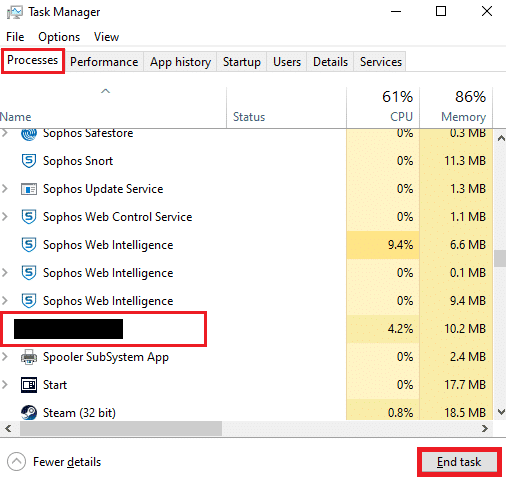
3. Naviger til Oppstart-fanen i Oppgavebehandling, velg Origin-appen i listen, og klikk på Aktiver-knappen nederst for å aktivere Origin-appen ved Oppstartstjenesten.
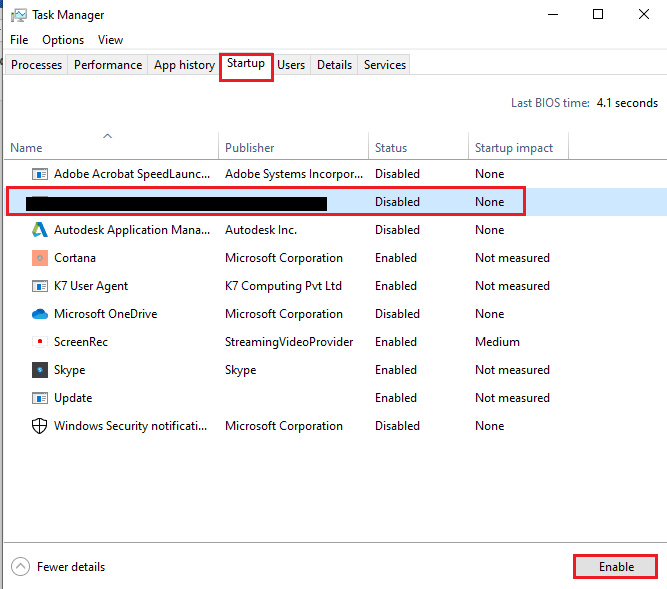
4. Start til slutt PC-en på nytt og start Battlefront 2-spillet på nytt i spillappen.
5. Reparer Battlefront 2
Hvis Battlefront 2-spillet er korrupt, kan du prøve å reparere spillfilen på Origin-spillappen for å fikse problemet.
1. Bruk søkefeltet til å søke etter Origin-appen og start Origin-appen på PC-en.
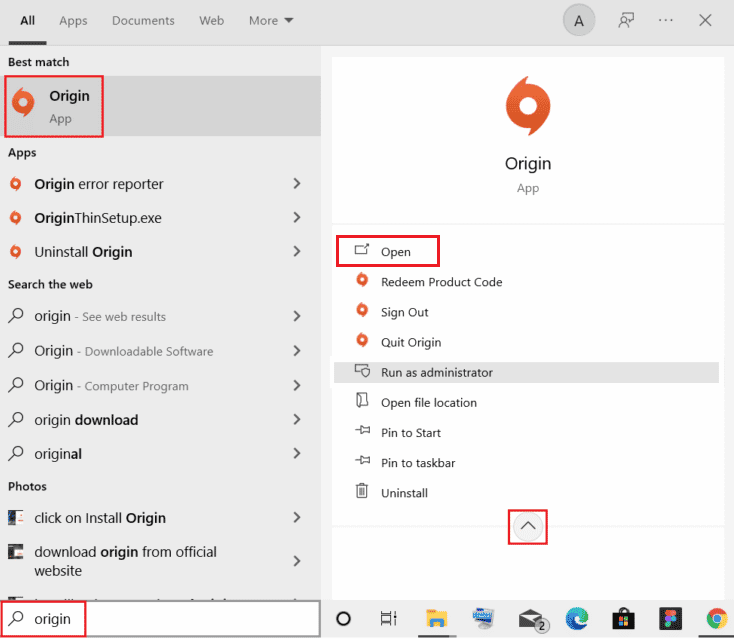
2. Klikk på fanen Mitt spillbibliotek i venstre rute på Origin-hjemmesiden.
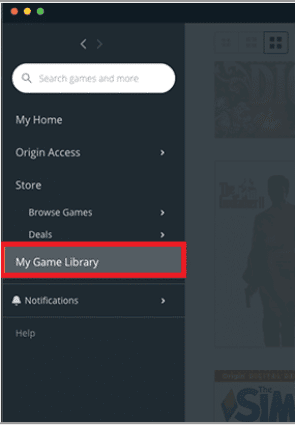
3. Velg Battlefront 2-spillet i listen, høyreklikk på spillet, og klikk på Reparer-alternativet i listen som vises.
4. Vent til reparasjonsprosessen er fullført og sjekk om Battlefront 2 markørfeil vedvarer eller ikke.
6. Installer Battlefront 2 på nytt
Som en siste utvei kan du prøve å avinstallere og installere appen på nytt for å fikse den korrupte Battlefront 2-spillfilen for å fikse problemet med musen.
1. Trykk på Windows-tasten og skriv inn kontrollpanel og trykk deretter Enter.
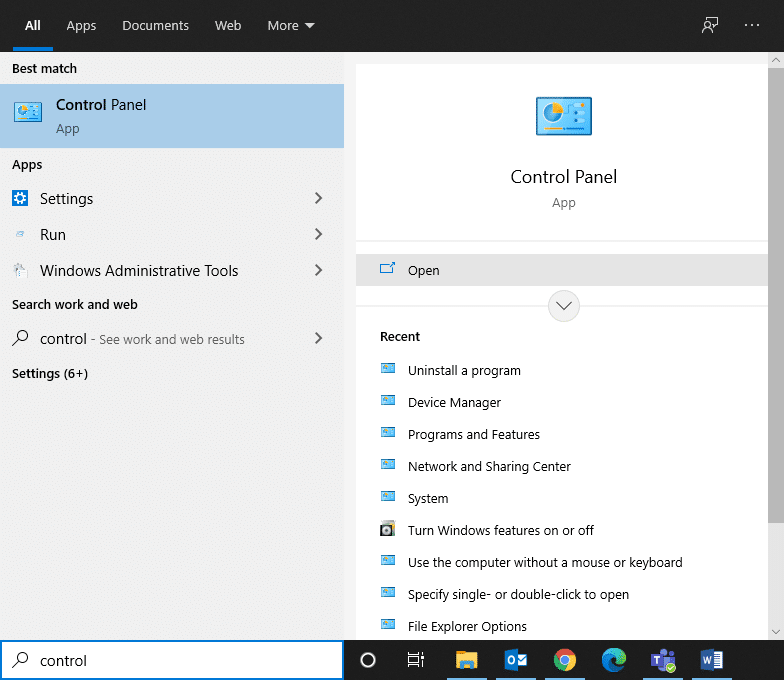
2. Angi Vis etter > Kategori og klikk på Avinstaller et program.
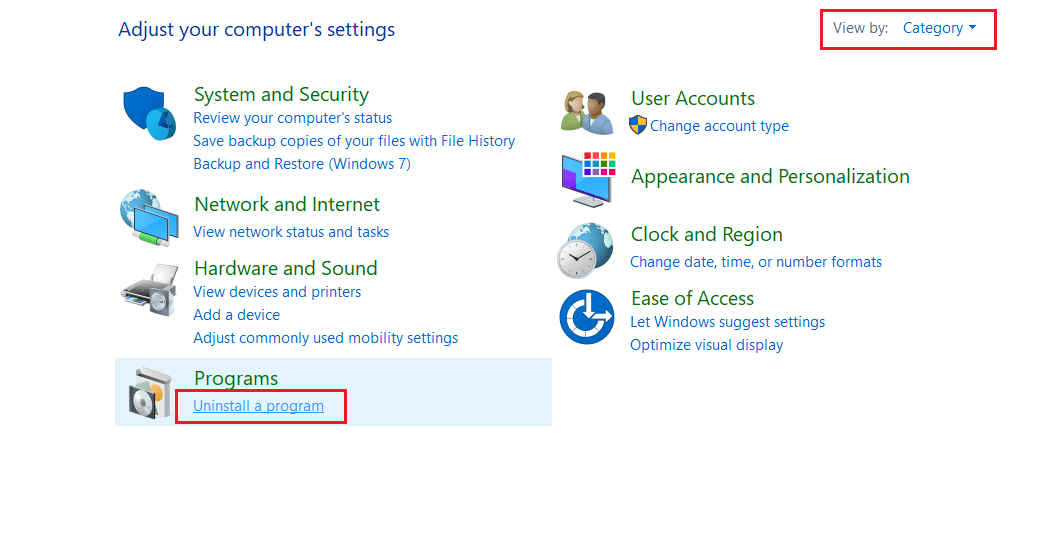
3. I Programs and Features-verktøyet, søk etter Star Wars Battlefront 2.
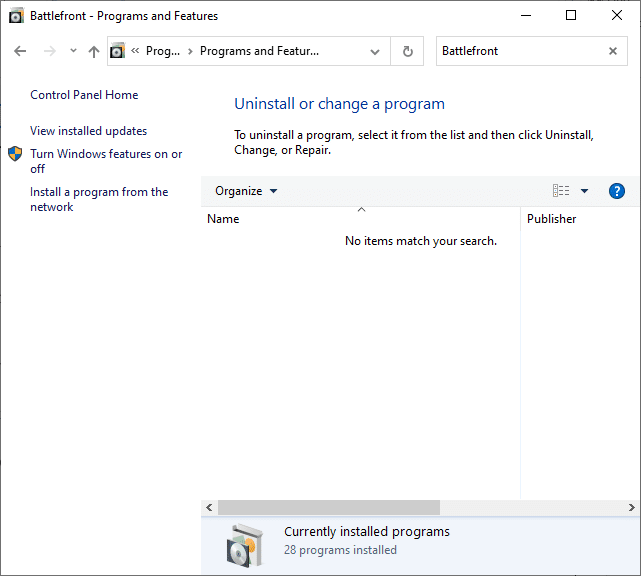
4. Klikk nå på Star Wars Battlefront 2 og velg alternativet Avinstaller.
5. Bekreft forespørselen ved å klikke Ja og start datamaskinen på nytt.
6. Besøk Battlefront 2 Origin-siden og klikk på Get the Game. Følg deretter instruksjonene på skjermen for å laste ned spillet.
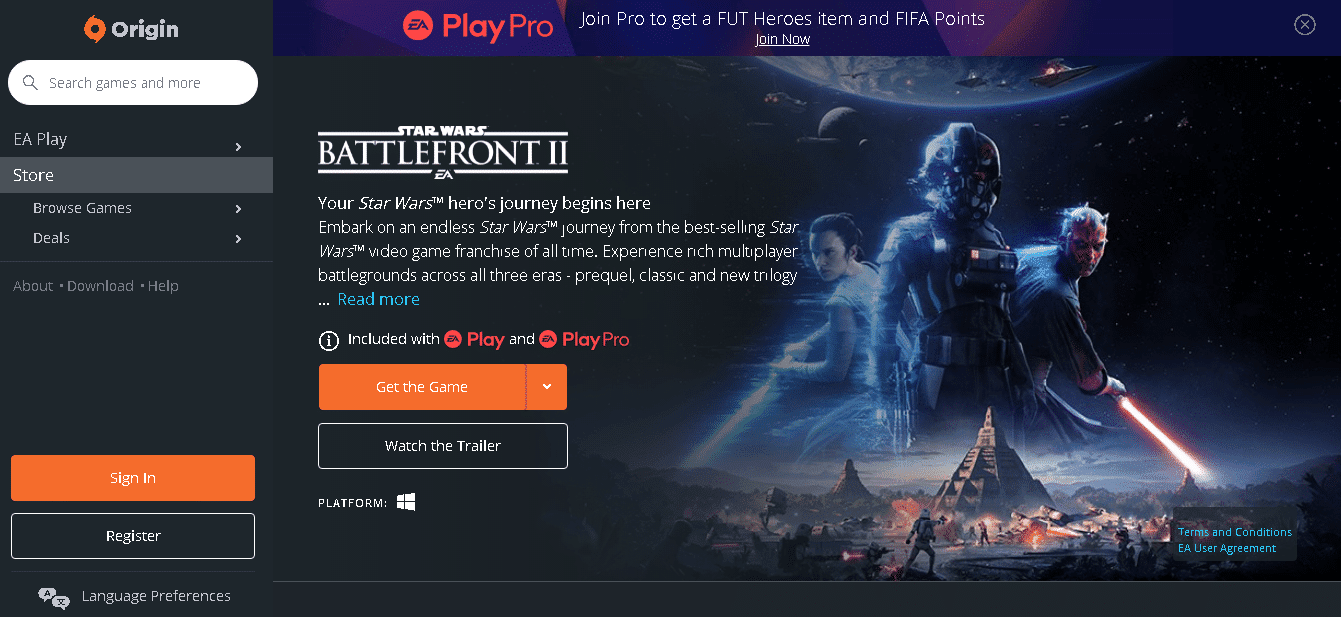
7. Vent til nedlastingen er fullført, og naviger til Nedlastinger i Filutforsker.
8. Dobbeltklikk på den nedlastede filen for å åpne den.
9. Klikk nå på Installer-alternativet for å starte installasjonsprosessen.
10. Følg instruksjonene på skjermen for å fullføre installasjonsprosessen.
***
Artikkelen diskuterer metodene for å fikse Battlefront 2-mus som ikke fungerer i Windows 10. Hvis du står overfor Battlefront 2-bevegelsesfeilen eller Battlefront 2-markørfeilen, kan du referere til artikkelen for å løse problemet med manglende Battlefront 2-musepeker. Del dine forslag og spørsmål i kommentarfeltet nedenfor om dette emnet.